Je vais jouer à des jeux très importants. Je veux les enregistrer et créer un jeu vidéo. J'ai besoin d'un enregistreur de jeu professionnel. Quelqu'un a-t-il une suggestion? – Norbert
Si vous aimez jouer à des jeux, ou si vous pouvez bien jouer à des jeux, vous voudrez peut-être enregistrer vos jeux et créer le vidéo du jeu pour le partage. Les vidéos enregistrées peuvent enregistrer votre croissance.
Si vous publiez les vidéos du jeu sur Internet, vous aurez également de nombreux fans. Alors, comment pouvez-vous enregistrer les jeux avec une qualité exceptionnelle? Dans cet article, nous vous montrons les instructions.

Le guide pour enregistrer et créer un jeu vidéo sur PC/Mac
Si vous recherchez un programme de créateur du jeu, Aiseesoft Screen Recorder est votre meilleur choix. Il s'agit d'un programme d'enregistrement de jeu professionnel. Comparé aux autres logiciels d'enregistrement vidéo sur le marché, il est plus puissant. Il vous permet de sélectionner le jeu que vous souhaitez enregistrer depuis l'ordinateur via ce programme lui-même. De cette façon, vous pouvez éviter le problème de l'heure inexacte d'enregistrement.
Avec le logiciel, vous pouvez enregistrer non seulement l'écran, mais aussi le son du système et votre voix. Vous pouvez télécharger et essayer gratuitement le meilleur programme d'enregistrement. Nous vous montrerons également les étapes détaillées. Vous pouvez simplement suivre les guides ci-dessous.
Aiseesoft Screen Recorder
- Enregistrer facilement les jeux sur votre écran en jouant les jeux de façon fluide.
- Enregistrer le son de l'ordinateur et la voix du microphone selon votre besoin.
- Ajouter des notes ou des tags à la vidéo du jeu en l'enregistrant, tels que le nombre, rectangle, ellipse, flèche, etc.
- Capturer l'écran d'image pour enregistrer les moments merveilleux lors que vous jouez à jeu.
- Compatible avec votre ordinateur Windows 7/8/10 et macOS.
Étape 1 Démarrer ce l'enregistreur de jeu
Après avoir installé le programme sur votre ordinateur, démarrez cet enregistreur de jeu. Cliquez sur "Enregistreur Jeu" sur la surface afin que vous puissiez enregistrer l'image et les sons du jeu.
 Exécuter Screen Recorder
Exécuter Screen Recorder
Étape 2 Sélectionner la source audio
L'enregistreur de jeu vous donne la possibilité de choisir le son du système et l'audio numérique. Si vous ne souhaitez enregistrer que les jeux, activez "Son Système".
Si vous souhaitez enregistrer votre propre interprétation, vous pouvez sélectionner "Microphone". De cette façon, vous pouvez obtenir le meilleur effet.
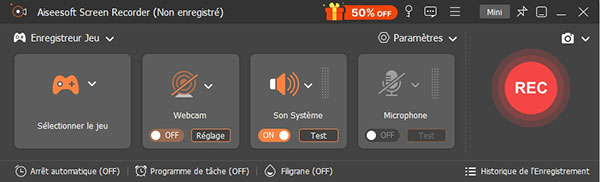 Sélectionner la source audio
Sélectionner la source audio
Étape 3 Ajuster les paramètres
Cliquez sur l'icône d'engrenage et allez dans la fenêtre de "Préférence". Dans la section "Sortie", vous pouvez régler l'emplacement du dossier où les jeux enregistrés et des captures d'écran sont sauvegardés.
En outre, vous pouvez sélectionner le format de sortie, le codec vidéo, la qualité et la fréquence d'images, et vous pouvez également définir les paramètres audio dans la section "Sortie".
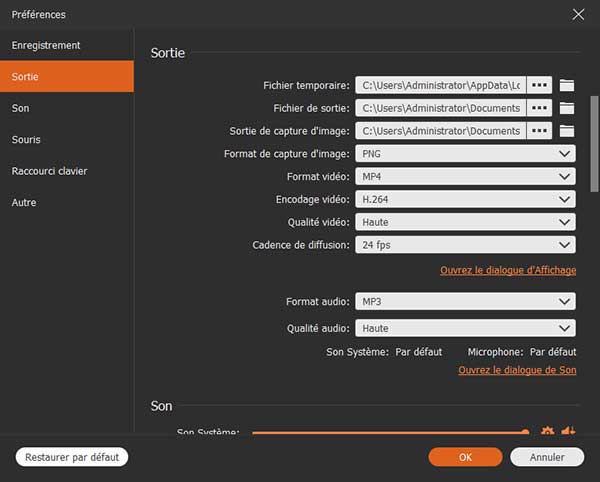 Définir la sortie
Définir la sortie
Le raccourci clavier vous aident à fonctionner sans souris. Vous pouvez configurer vous-même la combinaison de touches dans la section "Souris".
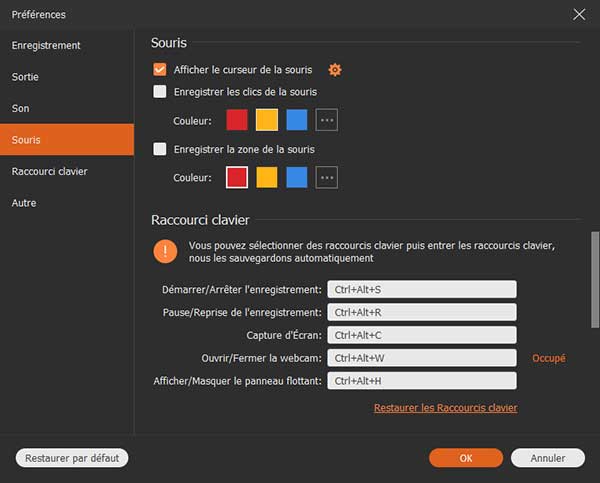 Définir la sortie
Définir la sortie
Étape 4 Créer des jeux vidéo
Avant de lancer l'enregistrement, il est nécessaire de lancer le processus de jeu et de sélectionner le jeu à enregistrer, lorsque vous êtes prêts, cliquez sur "REC" et l'enregistrement démarrera.
Cet enregistreur de jeu définira automatiquement la zone d'enregistrement en fonction du jeu, et sans avoir à sélectionner manuellement la zone d'enregistrement.
Pendant que vous enregistrez les jeux, vous pouvez suspendre l'enregistrement et continuer à enregistrer les jeux plus tard.
Lorsque vous avez terminé d'enregistrer le jeu souhaité, cliquez sur "Arrêter". Ce qui est très agréable de voir les parties enregistrées à l'avance. Si vous êtes satisfait de l'effet, vous pouvez enregistrer les vidéos.
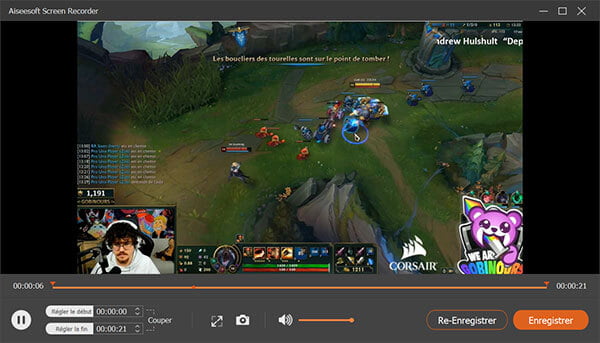 Créer le jeu vidéo
Créer le jeu vidéo
Conclusion
Dans cet article, nous avons présenté la méthode pour enregistrer des jeux et créer le jeu vidéo. Pour obtenir le meilleur effet, vous pouvez télécharger et essayer gratuitement Aiseesoft Screen Recorder.
Avec Aiseesoft Screen Recorder, vous pouvez non seulement enregistrer des jeux, mais également enregistrer une vidéo avec la webcam. J'espérais que ce Screen Recorder pourra vous aider. Si vous avez des questions, envoyez-nous un commentaire ci-dessous.
Que pensez-vous de cet article ?
Note : 4,8 / 5 (basé sur 98 votes)
 Rejoignez la discussion et partagez votre voix ici
Rejoignez la discussion et partagez votre voix ici





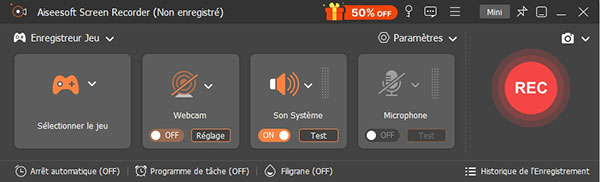
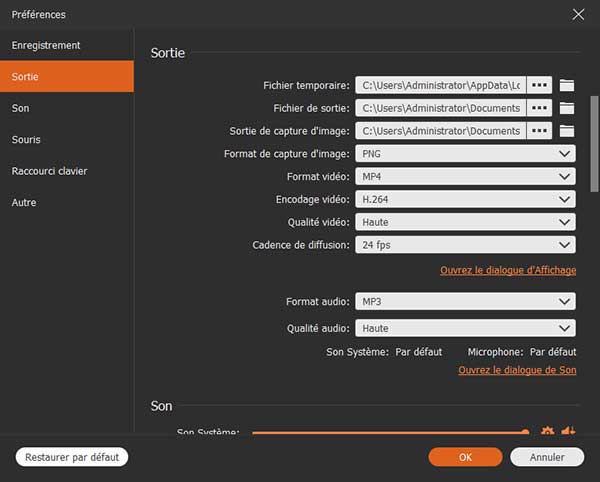
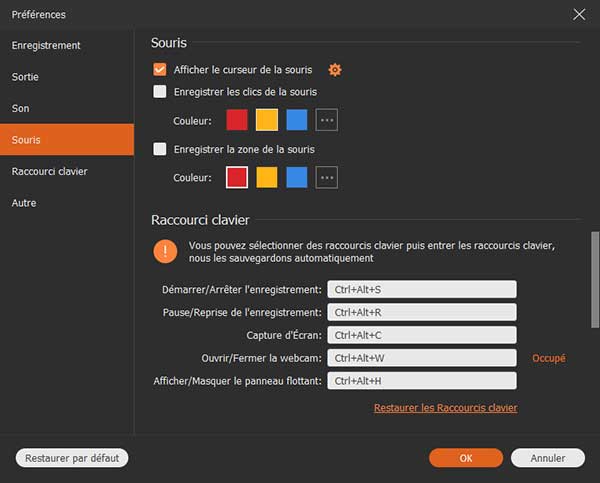
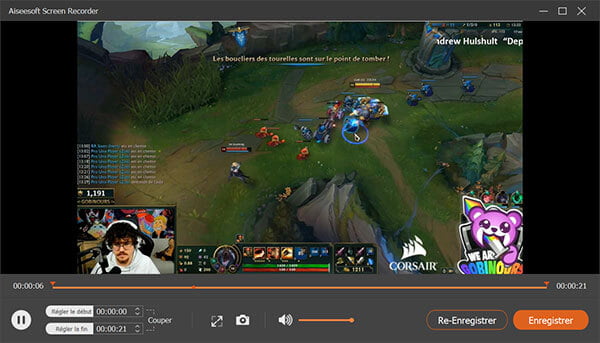
 Enregistrer Podcast
Enregistrer Podcast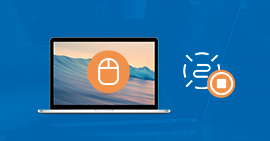 Enregistrer les mouvements de souris et clavier
Enregistrer les mouvements de souris et clavier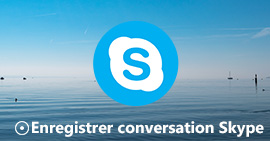 Enregistrer une conversation vidéo Skype
Enregistrer une conversation vidéo Skype
